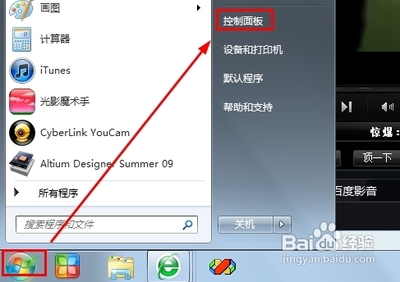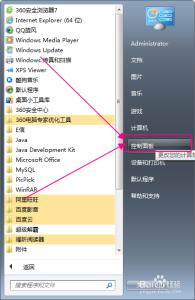电脑长时间不用就会进入休眠状态也就是我所谓的待机,无论是台式机还是笔记本都有这个功能,这个功能主要是对我们的磁盘进行一定的保护的,但是很所情况下我们是不需要待机的,那么我们该如何设置呢?本次经验就来和大家一起分享一下win7如何设置不待机。
win7怎么设置不待机――工具/原料电脑
win7怎么设置不待机――方法win7怎么设置不待机 1、
首先打开我们的控制面板――硬件和声音选项。
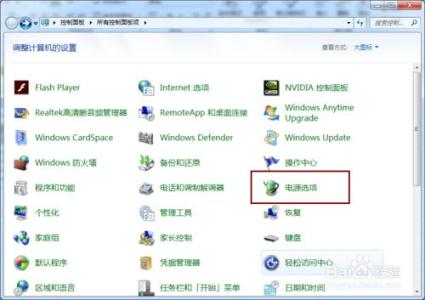
win7怎么设置不待机 2、
在声音选项中我们可以看到一个电池选项的按钮,单击进入。
win7怎么设置不待机 3、
单击电池选项后我们就可以看到当前电脑的几种电池模式,前面被选中的就是我们当前使用的模式,单击后面的更改电池计划。
win7怎么设置不待机_win7怎么设置不待机
win7怎么设置不待机 4、
将进入睡眠状态改为从不即可,我们还可以进行进一步的设置。
单击下面的更多高级设置。
win7怎么设置不待机 5、
将里面的睡眠时间改为从不,这样你的电脑以后就不会睡眠了。
win7怎么设置不待机_win7怎么设置不待机
 爱华网
爱华网